« Qui monopolise ma bande passante ? » Cette question revient régulièrement. Le réseau est lent et vous devez identifier l'origine du problème.
Pour déterminer la quantité de bande passante utilisée par vos appareils et vos applications, vous pouvez utiliser différents protocoles comme SNMP, Flow ou le reniflage de paquets - en fonction de votre réseau et de votre matériel.
WMI WMI | SNMP SNMP | Renifleur de paquets Reniflage de paquets | Flux (IPFIX, NetFlow, sFlow, jFlow) Flow (IPFIX, NetFlow, sFlow, jFlow) | |
Configuration | WMI Intermédiaire | SNMP Facile | Renifleur de paquets Facile à difficile (selon les règles de filtrage utilisées) | Flux (IPFIX, NetFlow, sFlow, jFlow) Parfois complexe (par exemple, si le switch doit être paramétré) |
Filtrer le trafic | WMI | SNMP | Renifleur de paquets | Flux (IPFIX, NetFlow, sFlow, jFlow) |
Différencier la consommation de bande passante par protocole ou adresses IP | WMI | SNMP | Renifleur de paquets | Flux (IPFIX, NetFlow, sFlow, jFlow) |
PRTG peut afficher des classements (Top Talker, Top Connections, Top Protocols, classement personnalisés) | WMI | SNMP | Renifleur de paquets | Flux (IPFIX, NetFlow, sFlow, jFlow) |
Filtrer la consommation de bande passante par IP | WMI | SNMP | Renifleur de paquets | Flux (IPFIX, NetFlow, sFlow, jFlow) |
Filtrer la consommation de bande passante par adresse MAC | WMI | SNMP | Renifleur de paquets | Flux (IPFIX, NetFlow, sFlow, jFlow) |
Filtrer la consommation de bande passante par port réseau physique | WMI | SNMP | Renifleur de paquets | Flux (IPFIX, NetFlow, sFlow, jFlow) |
Superviser d’autres paramètres réseau que la consommation de bande passante | WMI | SNMP | Renifleur de paquets | Flux (IPFIX, NetFlow, sFlow, jFlow) |
Charge CPU de la machine exécutant PRTG | WMI Intermédiaire | SNMP Basse | Renifleur de paquets Plus élevée, varie selon la quantité de trafic | Flux (IPFIX, NetFlow, sFlow, jFlow) Plus élevée, varie selon la quantité de trafic |
Surcroît de consommation de bande passante pour la supervision | WMI Léger | SNMP Léger | Renifleur de paquets Aucune (sauf en cas d'utilisation de ports de commutateur de supervision) | Flux (IPFIX, NetFlow, sFlow, jFlow) Varie selon la quantité de trafic |
Bénéficiez d’une visibilité complète grâce aux tableaux de bord en temps réel, aux alertes et aux capteurs personnalisables
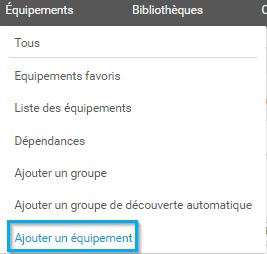
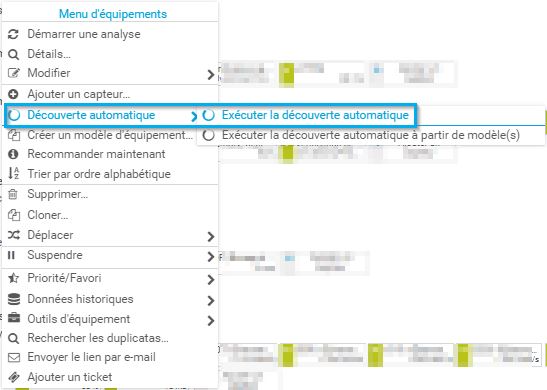
Avant de pouvoir superviser la bande passante de votre infrastructure informatique, PRTG doit " reconnaître " tous vos appareils.
Les équipements supervisés doivent être équipés du protocole SNMP v1, v2c ou v3 (un logiciel compatible SNMP doit être installé sur l'équipement).
N'oubliez pas que SNMP v1 et v2c ne sont pas des protocoles sécurisés. Vous ne devez pas utiliser ces protocoles si votre installation PRTG est accessible via Internet.
SNMP doit être activé sur l'équipement et la machine qui exécute PRTG doit avoir accès à l'interface SNMP.
Remarque : la supervision via SNMP est celle qui entraîne le moins de charge CPU.
L'exportation NetFlow et IPFIX doit être activée et configurée sur le routeur ou le switch supervisé pour envoyer des paquets Flow à l'adresse IP de l'équipement de la sonde PRTG sur lequel sera installé le capteur Flow correspondant.
Pour sélectionner le capteur adapté, vous devez connaitre la version de Flow utilisée par le routeur ou le switch (NetFlow V5, NetFlow V9, jFlow, sFlow ou IPFIX).
Remarque : Flow est recommandé pour les réseaux à trafic important et utilisation avancée.
Le routeur ou le switch doit être configuré pour envoyer une copie de tous les paquets réseau à l'adresse IP de l'équipement de la sonde PRTG sur lequel vous avez configuré le capteur renifleur de paquets.
Remarque : le reniflage de paquets crée la plus forte charge de traitement sur le serveur PRTG
DCOM doit être activé sur l'équipement de la sonde et sur le périphérique supervisé. Vous devez saisir les informations d'identification Windows dans les paramètres de l’équipement ou du groupe parent. Le service Windows Remote Registry doit être exécuté sur le périphérique supervisé. Il existe quelques autres conditions de base pour utiliser WMI afin de superviser votre réseau. Pour plus d'informations, consultez cet article de la base de connaissances.
Remarque: Superviser la bande passante via WMI a un impact modéré sur les performances du système.
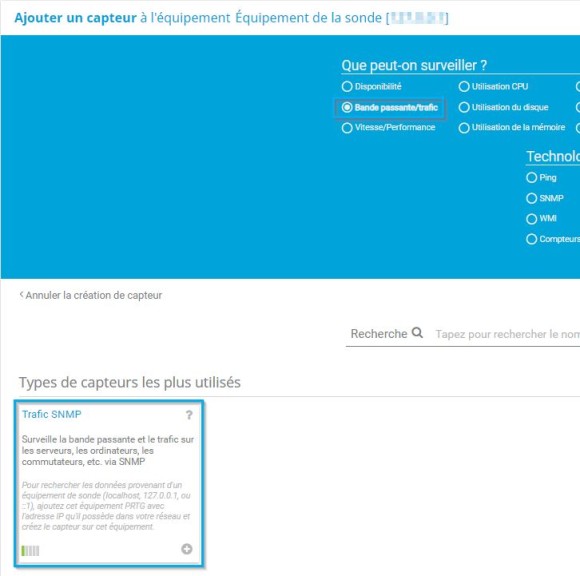
Grâce au protocole SNMP (Simple Network Management Protocol), vous pouvez recueillir des données sur l'utilisation de la bande passante de manière très basique et port par port.
Sur un seul hôte ou serveur, nous vous recommandons d'utiliser un capteur Trafic SNMP pour mesurer la bande passante utilisée par ce périphérique spécifique.
Sur un switch ou un routeur, les capteurs Trafic SNMP indiquent l'utilisation de la bande passante pour un port spécifique. Vous devez configurer un capteur par port.
En règle générale, nous vous recommandons de
Nous vous recommandons de commencer avec les paramètres par défaut. Vous pouvez modifier les paramètres ultérieurement à tout moment.
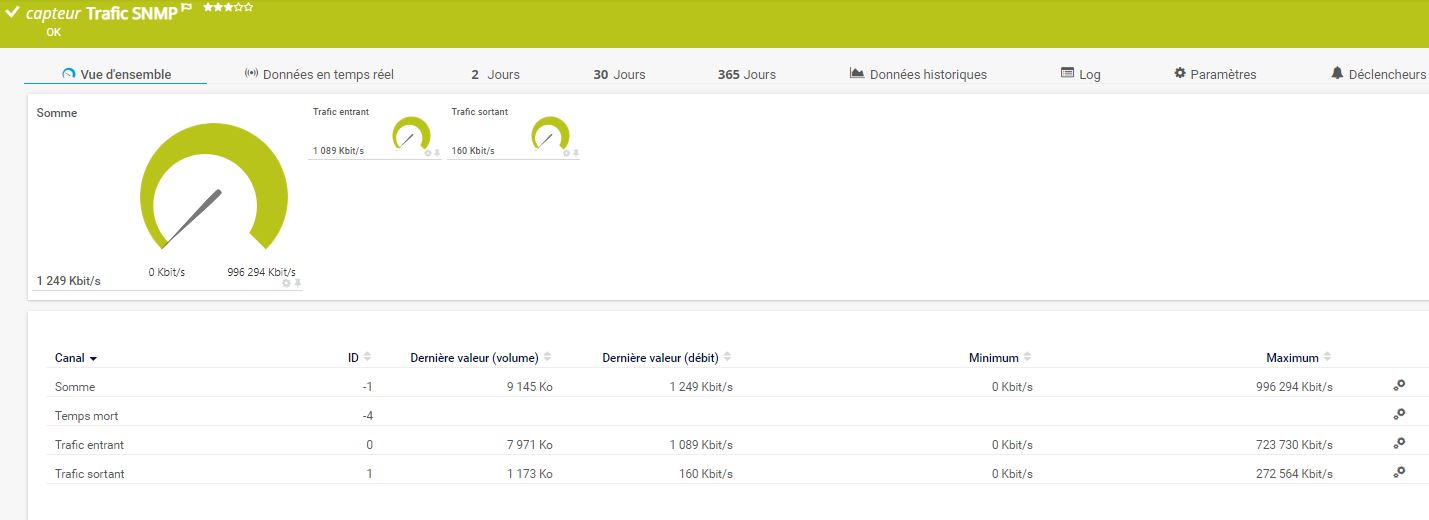
Capteur Trafic SNMP
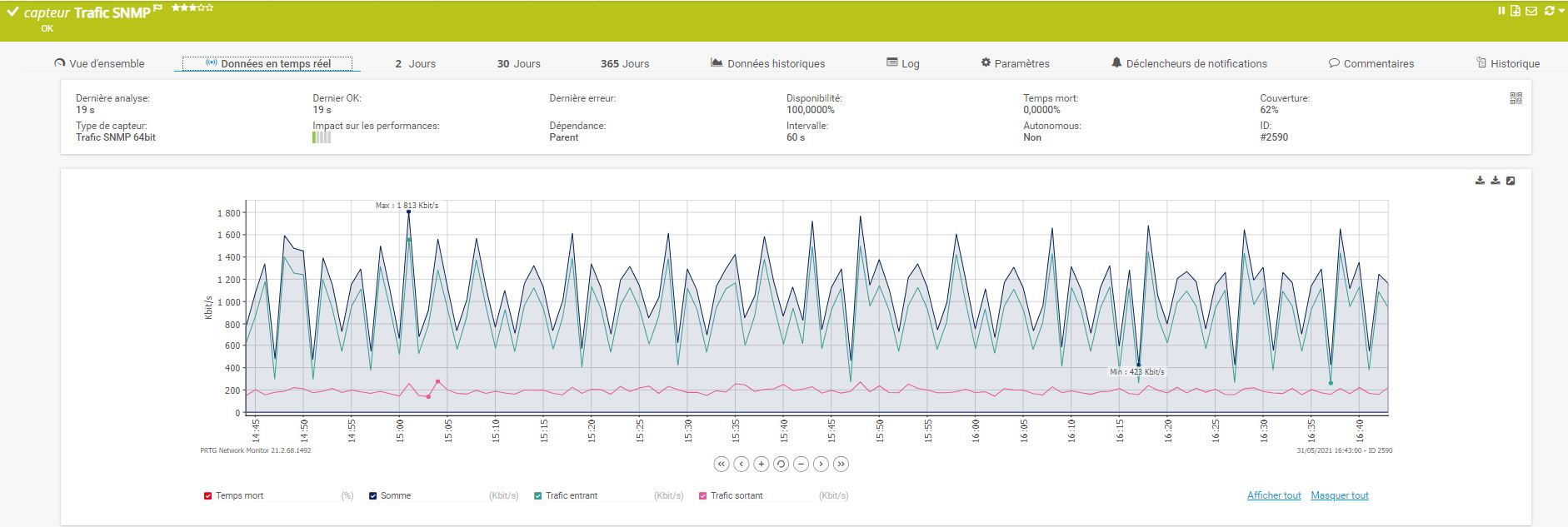
Données en temps réel du capteur Trafic SNMP
Les alertes personnalisées et la visualisation des données vous permettent d'identifier et de prévenir rapidement toutes sortes de problèmes.
Les technologies Flow (NetFlow, IPFIX, jFlow, sFlow) sont les mieux adaptées aux routeurs et switchs de classe entreprise de Cisco, Juniper, HPE et autres. La supervision Flow est particulièrement faite pour les grands réseaux où vous devez identifier les goulots d'étranglement et la consommation ventilée par adresse IP pour identifier la cause première d'un problème de bande passante.
Vous devez ajouter un capteur Flow pour chaque protocole ou adresse IP que vous souhaitez superviser.
Si vous avez seulement besoin de connaître le trafic actuel et récent par protocole ou adresse IP, vous pouvez également ajouter un seul capteur Flow et activer la fonction Classement. Par exemple, vous pouvez utiliser le capteur NetFlow v9 pour superviser les adresses IP les plus actives, les protocoles et connexions les plus utilisées sur un switch ou un routeur.
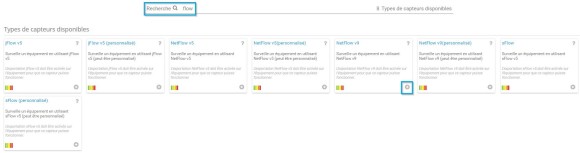
Nous vous recommandons de commencer avec les paramètres par défaut. Vous pouvez modifier les paramètres ultérieurement à tout moment.
Vous trouverez des informations supplémentaires sur la supervision via les flux dans un autre guide pratique.
Pour déboguer les configurations basées sur NetFlow et sFlow, nous proposons des outils de test spécifiques qui récupèrent simplement les données de tous les paquets Flow qu'un ordinateur reçoit d'un routeur compatible Flow.
Le reniflage de paquets est une option ...
Pour calculer l'utilisation de la bande passante, PRTG inspecte chaque paquet de données réseau
ou
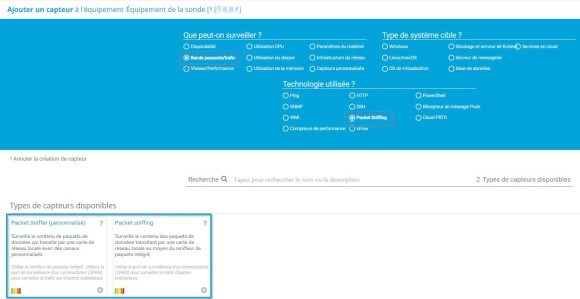
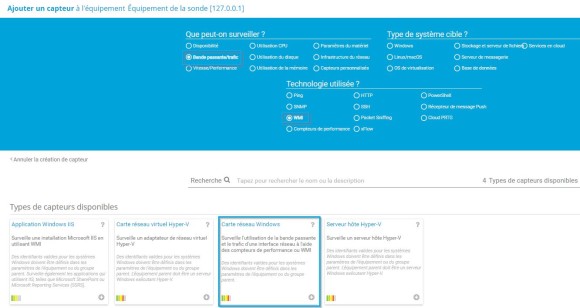
Windows Management Instrumentation (WMI) est une technologie de Microsoft qui permet de superviser et de gérer les systèmes basés sur Windows.
Bien que WMI n'ait pas été conçu à l'origine pour la supervision de la bande passante, il peut être utilisé à cette fin.
Le capteur Carte réseau Windows par exemple, supervise l'utilisation de la bande passante et le trafic sur une interface réseau via WMI.
Nous vous recommandons de commencer par les paramètres par défaut. Vous pourrez les modifier ultérieurement à tout moment.
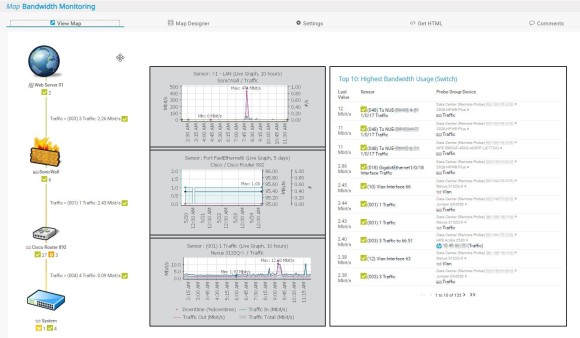
Pour visualiser facilement vos données de supervision critiques ou pour partager les résultats de la supervision avec vos collègues ou clients, utilisez les cartes PRTG pour créer des tableaux de bord spécifiques par type d'utilisateur.
Par exemple, vous pouvez créer des cartes de synthèse pour la direction ou des cartes détaillées pour les administrateurs.
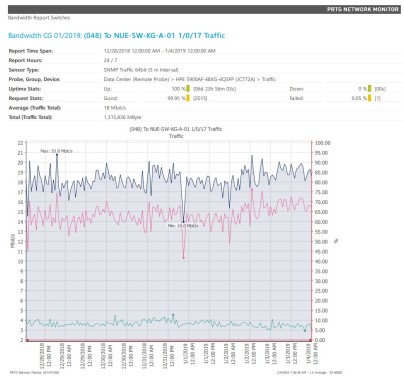
PRTG intègre un puissant moteur de génération de rapports pour les créer à la demande (ad hoc) ou à intervalles réguliers programmés une fois par jour ou par mois au format HTML, PDF, CSV et XML.
En outre, vous pouvez créer des rapports pour un seul capteur ou pour toute une série de capteurs.
Le contenu et la présentation du rapport sont construit par rapport au modèle de rapport de votre choix puis appliqué à tous les capteurs du rapport.